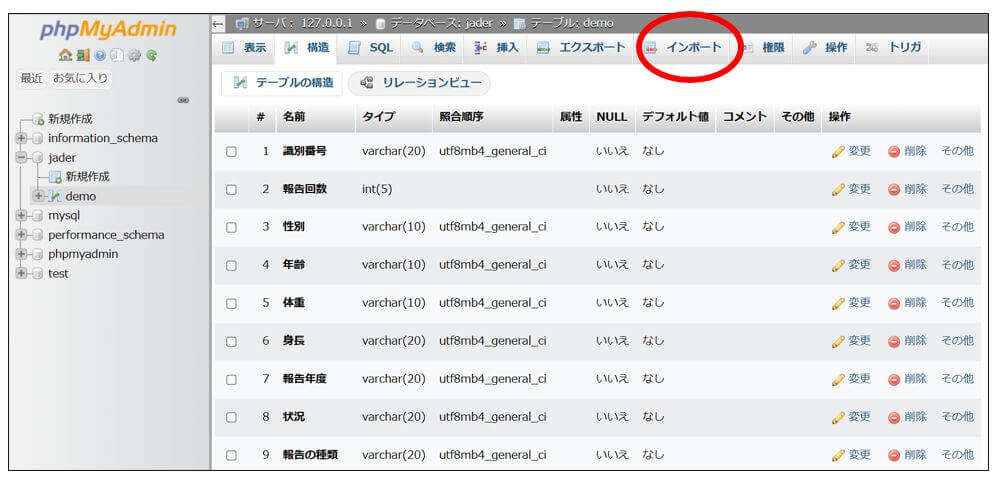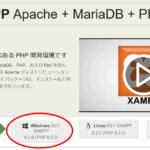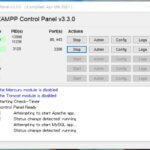データベース管理のソフトウェアであるMySQLを視覚的に操作できるphpMyAdminを使うために、XAMPPをダウンロードする方法と、phpMyAdminを立ち上げる方法を紹介してきました。
今回は、実際にJADERのデータをphpMyAdminへ取り込む(インポートする)方法について紹介していきます。
医薬品医療機器総合機構(PMDA)のHPからダウンロードする
医薬品医療機器総合機構(PMDA)のホームページでは、データベース化された副作用報告を、だれでもダウンロードできるように公開されています。
医薬品医療機器総合機構(PMDA) 副作用データベース(JADER) ダウンロードサイト
利用規約も、このページに記載されていますので、よく読んでから利用してください。
ファイル形式はExcelのcsv形式でダウンロードされます。
csv形式といわれると、よく分からないかもしれませんが、データベースを管理する際に必要な、シンプルな形式で保存されていると思ってもらえば大丈夫です。
そもそも、データベースには大量のデータが入っていますので、ひとつのファイルだけでなく、複数のファイルに分かれていることが多いです。
JADERのデータベースも、次の4種類のファイルに分かれています。
- demo (性別、年齢、身長、体重など患者の基本的な情報のデータ)
- drug (使用していた医薬品に関連するデータ)
- reac (副作用や、その転機に関するデータ)
- hist (患者の既往歴に関するデータ)
4種類のファイルに分かれていますが、どのファイルにも「識別番号」があり、この「識別番号」を用いることで、同じ患者であることを紐付けてデータを考えていきます。
分割ファイル1ダウンロード をクリックしてダウンロードすると、次のようなファイルがダウンロードされます。
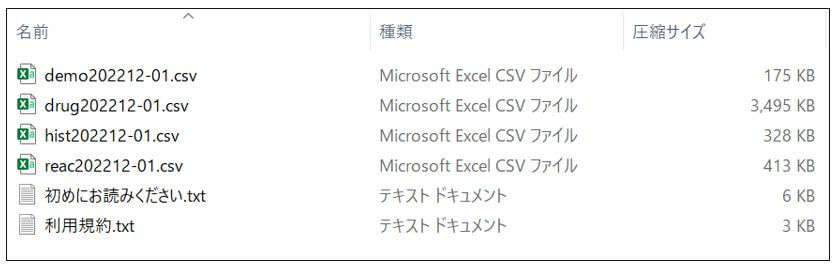
demo、drug、hist、reacの4つのcsvファイルがダウンロードできました。
サクラエディタを使って文字コードを変更する
このままのcsvファイルでは、phpMyAdminにインポートできませんので、文字コードをSJISからUTF-8という形へ変更する必要があります。
サクラエディタのダウンロードや、サクラエディタを使って文字コードを変更する方法は、別の記事で説明していますので、こちらをご覧ください。
phpMyAdminで空のデータベースを作成する
まずは、phpMyAdminを立ち上げてください。
phpMyAdminの立ち上げ方が分からない場合は、下の記事を参考にしてください。
phpMyAdminが立ち上がったら、左の方にある「新規作成」をクリックします。
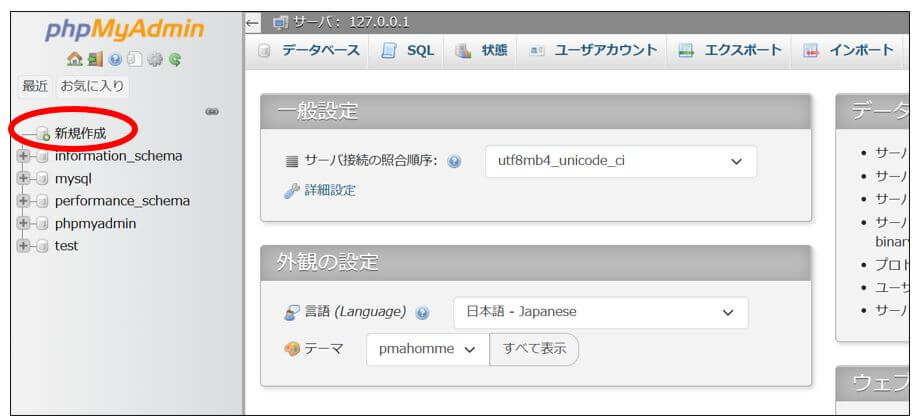
下のように、新たなデータベースを作成する画面が表示されますので、「データベースを作成する」の下の空欄に、任意のデータベース名を入力します。
今回は、データベース名を「jader」としてみます。
データベース名を入力し、「作成」をクリックします。
プルダウンのutf8mb4_general_ciのところは、触る必要はありません。
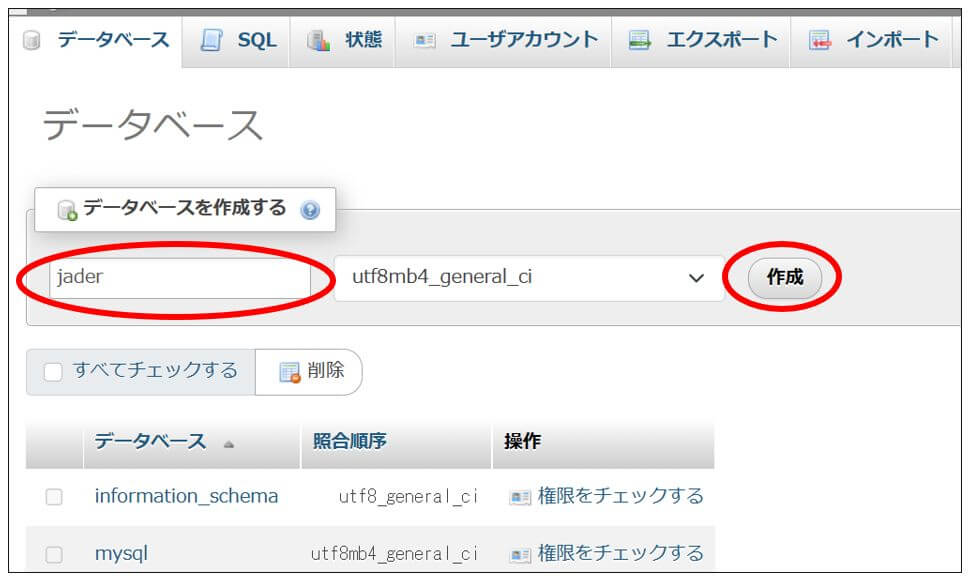
左側に「jader」という名前のデータベースが作成されています。
空のデータベースが作成されただけですので、上の方に「このデータベースにはテーブルがありません」とのメッセージがありますが、問題ありません。
データベースに空のテーブルを作成する
次に、この空のデータベースに、JADERからダウンロードしたcsvファイルをインポートするためのテーブルを作成します。
まず、demoファイルをインポートするためのテーブルを作成してみます。
demoファイルはカラム数(列の数)が11ありますので、テーブル名を「demo」、カラム数を「11」として「作成」をクリックします。テーブル名は任意の名前で構いません。
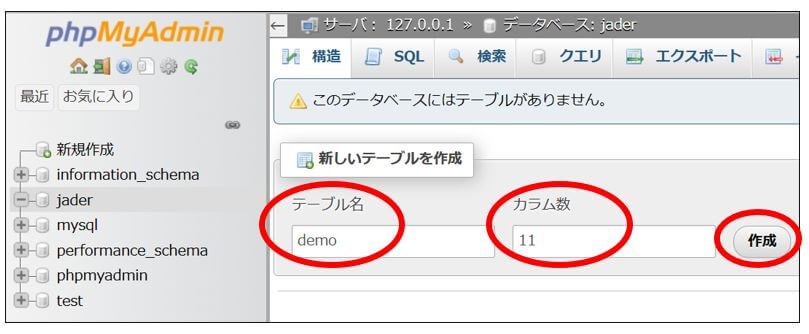
すると、次のような画面になりますので、「名前」、「タイプ」、「長さ/値」の3つの項目を入力していきます。
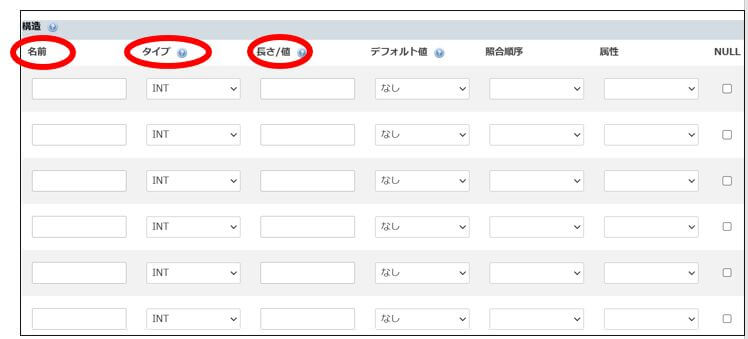
「名前」はdemoファイルの項目名を入力していきます。
「タイプ」は文字の場合は「VARCHAR」、数値は「INT」とします。
「長さ/値」はデータの文字数ですので、適当な数値で大丈夫です。
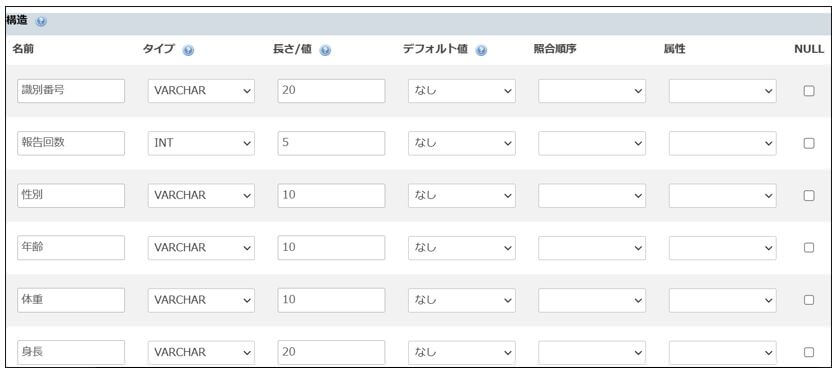
ここまで入力できたら、一番下にスクロールさせ、「保存する」をクリックします。
すると、下のような画面に移り、「jader」という名前のデータベースに、「demo」という名前のテーブルが作成されたことがわかります。
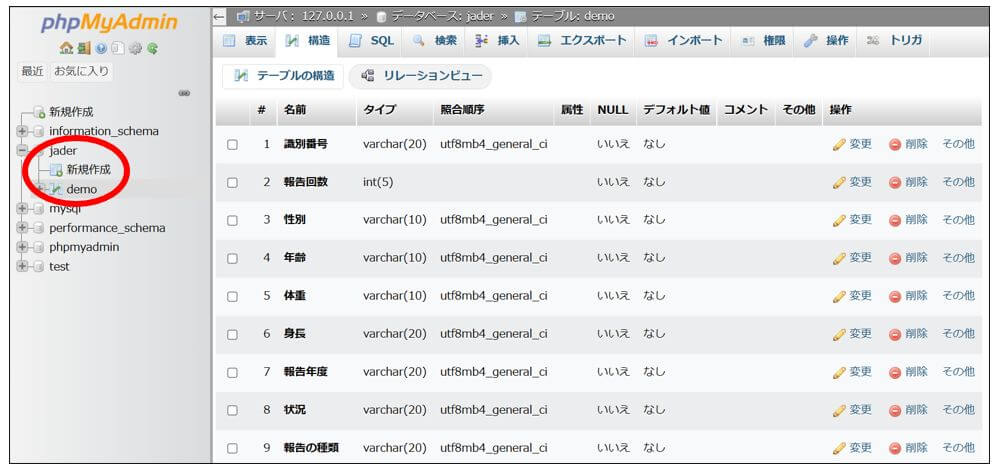
作成したテーブル(demo)に、JADERのcsvファイルをインポートする
空のdemoテーブルができましたので、ここにJADERのテーブルをインポートします。
サクラエディタを使って文字コードをUTF-8に変更したcsvファイルをインポートしますので、この記事の上の方で説明したように、必ず文字コードをUTF-8に変更しておいてください。
「インポート」をクリックします。
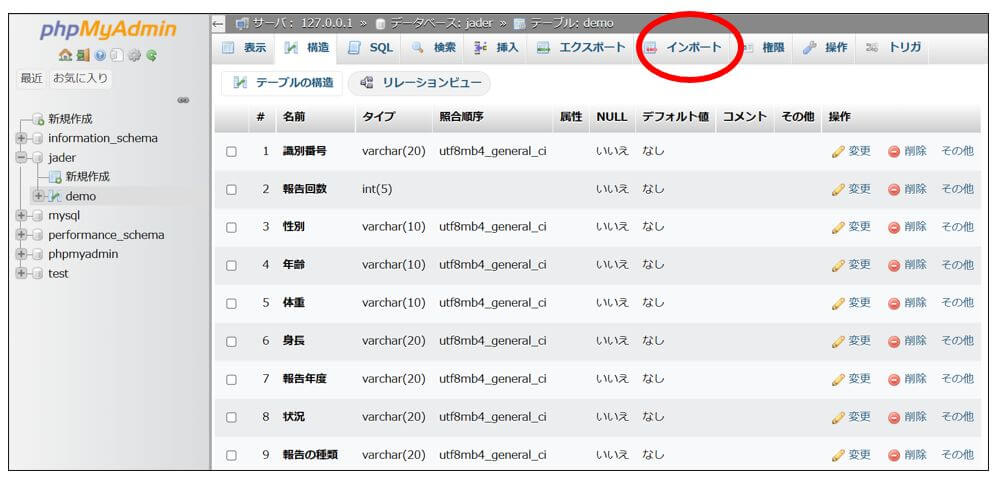
「ファイルの選択」をクリックします。
どのファイルをインポートするか聞かれますので、文字コードをUTF-8に変更した「demo」ファイルを選びます。
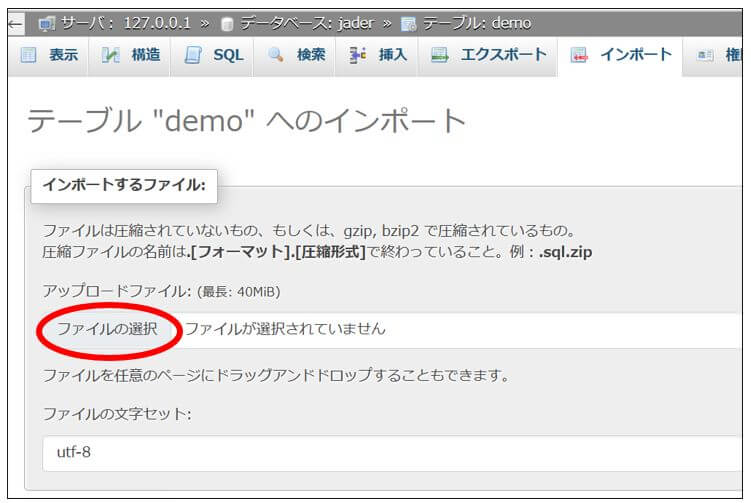
ファイルを選んだら、画面を一番下までスクロールさせて、「インポート」をクリックします。
画面の下に移動するまでにいろいろな項目がありますが、変更する必要はありません。
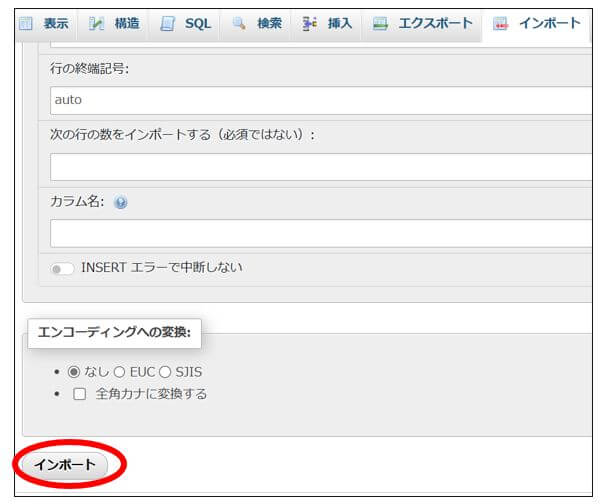
インポートが終了するまで、少し時間がかかりますが、そのまま待ちます。
インポートが終了すると、下の画面にかわります。
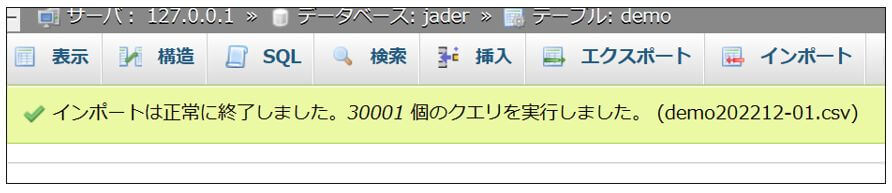
データがインポートされているか確認してみましょう。
左側の「demo」をクリックすると、下のような画面になり、データがインポートされていることが分かります。
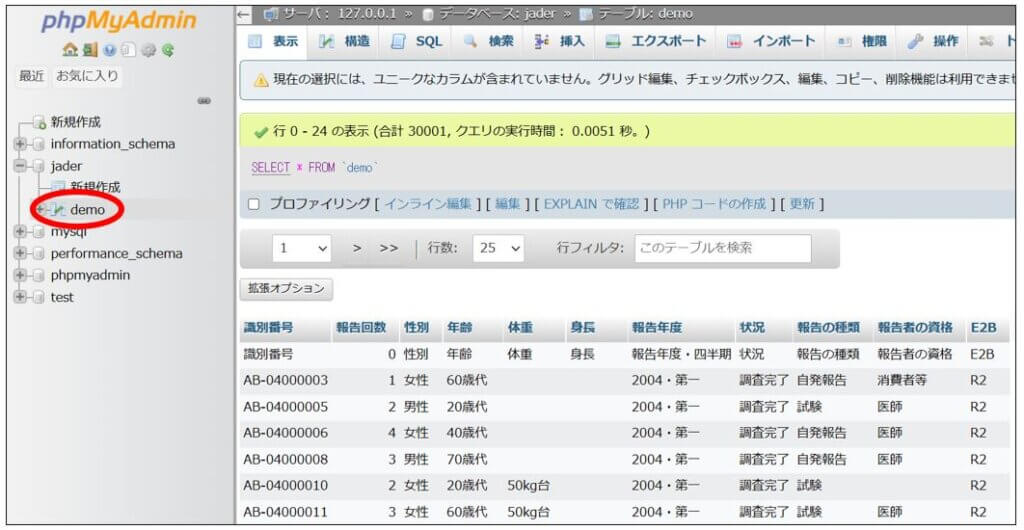
ここで終了してもよいのですが、データを扱いやすくするために、識別番号のカラムをユニークなカラムに設定します。
「構造」をクリックし、「識別番号」の左にチェックを入れて、画面下の「ユニーク」をクリックします。
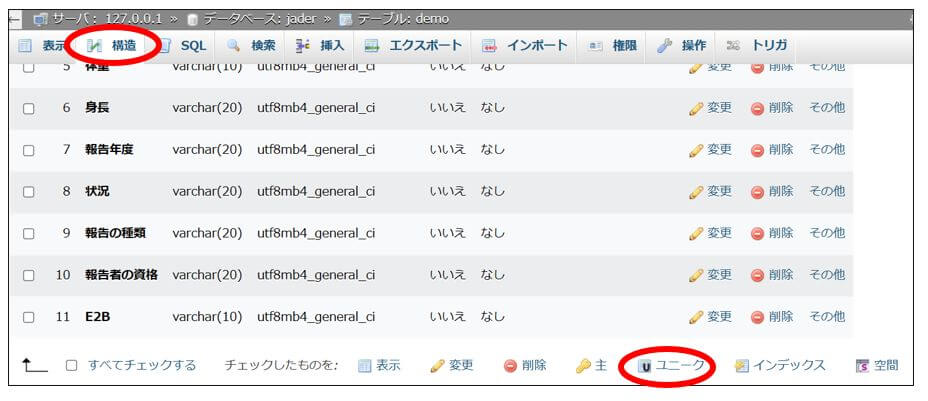
これで、demoファイルのインポートが終了しました。
これと同じ方法で、drug、reac、histのファイルもインポートできます。

まとめ
phpMyAdminへ、JADER 医薬品副作用データベースのファイルをインポートする方法を紹介しました。
JADERには、ファイルが分割して保存されていますので、繰り返し、この操作を行っていきます。
にほんブログ村
↑ポチっとクリックお願いします。